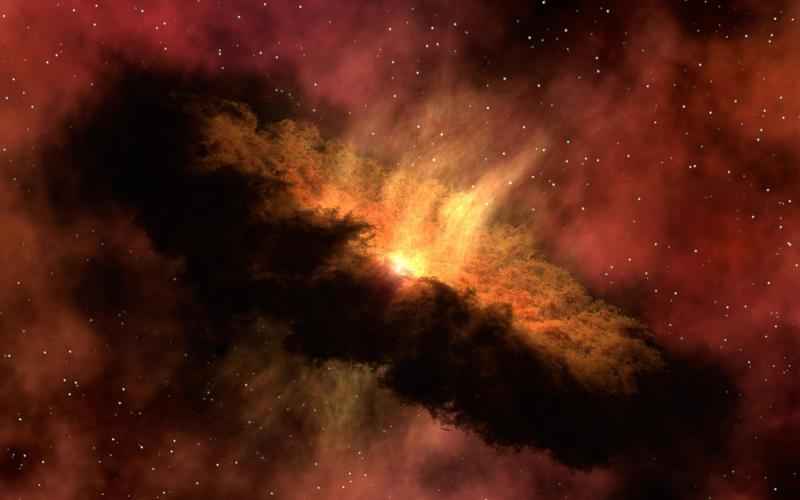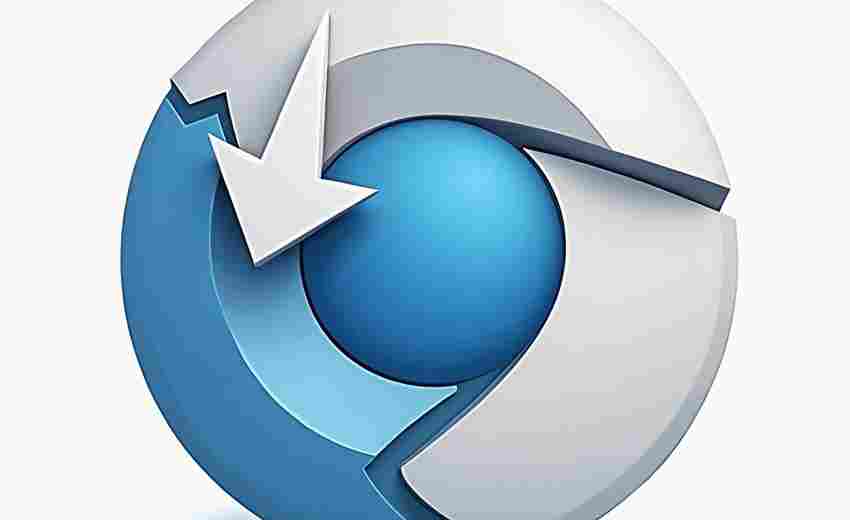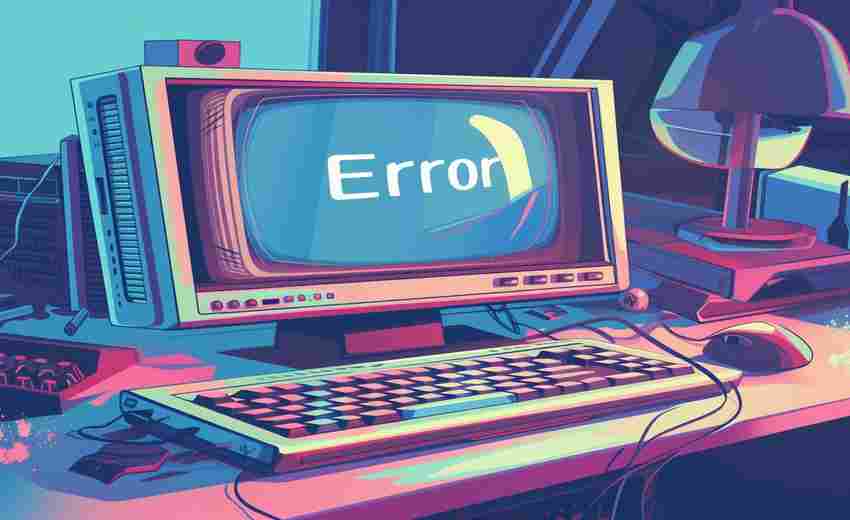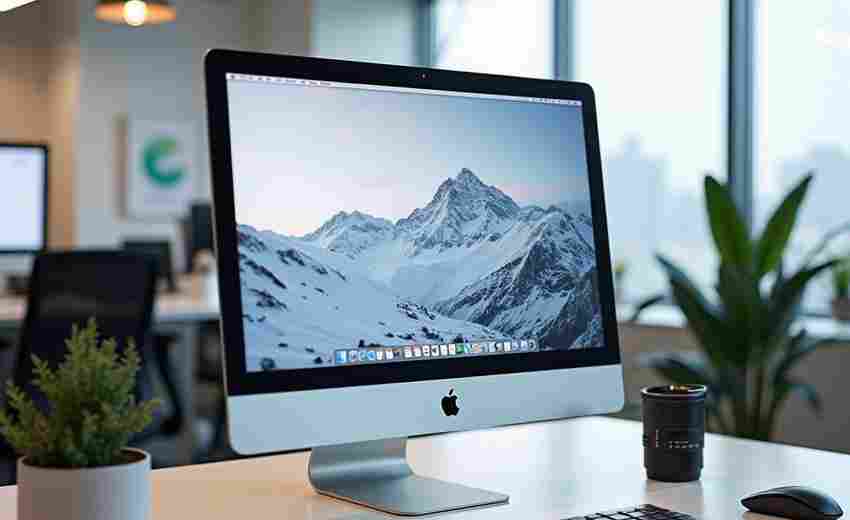旧款电脑如何用VGA接口连接新投影仪
随着技术的迭代更新,投影仪逐渐成为现代办公与家庭娱乐的标配设备。许多用户仍在使用仅配备VGA接口的旧款电脑,如何将其与支持HDMI等新接口的投影仪连接,成为亟需解决的难题。本文将从硬件适配、操作步骤、音画同步及优化技巧等角度,系统化梳理这一场景下的解决方案。
接口适配与线材选择
旧款电脑的VGA接口属于15针模拟信号传输端口,而新型投影仪往往采用HDMI数字接口。要实现物理连接,需配备VGA转HDMI转换器或带VGA接口的投影仪。部分投影仪仍保留VGA输入端口,此时直接使用VGA公对公线即可,如绿联工程级VGA线支持1080P分辨率,线芯镀金工艺可减少信号衰减。
若投影仪仅有HDMI接口,则需通过转换器实现信号转换。市面主流方案包含主动式转换器(需外接电源)与被动式转接头,前者适合长距离传输且支持音频同步,后者适用于3米内短距离连接。需注意转换器的芯片方案,采用PTN3360D等专业芯片的设备可降低画面延迟。
物理连接与系统设置
连接时需先关闭设备电源,将VGA线蓝色接口与电脑对应端口旋紧固定,另一端接入投影仪或转换器。若使用转换器,需通过HDMI线连接至投影仪。开机后,在投影仪遥控器选择「信号源」-「VGA/PC」输入模式,部分设备会弹出外接设备接入提示,需手动确认切换。
在Windows系统中,右键桌面进入「显示设置」,识别第二显示器后选择「复制」或「扩展」模式。若分辨率异常,需在「高级显示设置」中匹配投影仪原生分辨率,通常调整为1024×768或1280×1024等通用参数。对于Mac系统,需通过「系统偏好设置」-「显示器」调整排列方式。
音频传输解决方案
由于VGA接口不支持音频传输,需额外配置3.5mm音频线。将电脑耳机孔与投影仪AUX-IN接口连接,部分转换器集成音频输入功能,可通过HDMI同步传输音画信号。若投影仪无音频输入,可外接音箱至电脑音频输出端,或使用USB声卡拓展音频通道。
部分用户反映连接后出现杂音或声道错位,这多因接触不良或线材屏蔽性能不足导致。建议选用带双磁环设计的秋叶原QS5107T10等VGA线,其多层屏蔽结构可减少电磁干扰。若使用转换器,需检查设备是否支持立体声输出,并在系统声音设置中切换默认输出设备。
显示优化与故障排查
模拟信号易受传输距离影响,建议线材长度不超过15米。当出现画面模糊时,可尝试在显卡控制面板开启「动态对比度增强」,或通过驱动人生等软件更新显卡驱动。部分老旧电脑需在BIOS中启用VGA输出功能,具体路径因主板型号而异。
若投影仪提示「无信号」,应检查接口氧化情况,用电子清洁剂擦拭金属触点。分辨率不匹配时,可尝试在安全模式下卸载显卡驱动后重装。对于色彩失真的情况,需在投影仪菜单中关闭「动态色彩优化」,并手动校准RGB三原色比例。
上一篇:旧手机处理时如何彻底清除朋友圈隐私痕迹 下一篇:早产儿专用雀巢奶粉是否降低乳糖含量